
Photoshop est le logiciel de traitement d'image le plus utilisé dans les métiers de la création graphique.
Que vous souhaitiez devenir illustrateur, photographe, retoucheur, webdesigner ou infographiste 2D ou 3D, Photoshop représente un passage quasi incontournable.
Dans cette formation Photoshop en ligne, votre formateur sera Gilles Pfeiffer. Infographiste 2D, 3D et vidéaste, il utilise Photoshop depuis plus de 20 ans, pour diverses tâches, de la création de visuels 2D, en passant par le compositing 3D ou la retouche d'images photographiques.
Avec lui, vous allez tout au long d'une formation de 7 chapitres, apprendre Photoshop dans son intégralité (près de 23h de cours en vidéo).
Il s'agit d'un Bundle. C'est à dire que les 7 chapitres qui peuvent être acquis indépendamment, sont proposés ici à un tarif plus intéressant.
Au programme de cette formation Photoshop en ligne:
- Chapitre 1 Principes, Interface, Préférences
- Chapitre 2 - Créer, enregistrer, importer, exporter
- Chapitre 3 - Les calques et les masques
- Chapitre 4- Plume, textes, formes
- Chapitre 5- Réglages, Outils, Filtres
- Chapitre 6-Toute la 3D
- Chapitre 7-Vidéo, animation
Un QCM final vous permettra de valider vos nouvelles connaissances théoriques sur Photoshop.
Pour suivre cette formation, une version d'évaluation de Photoshop peut être téléchargée ici.
Tous les fichiers de travail sont fournis. Cette formation a été enregistrée sur la version Creative Cloud de Photoshop.
Le salon d'entraide ou la FAQ sont à votre disposition pour vos questions éventuelles.
Bon tuto !
Cours dans ce bundle


Apprendre Photoshop : 2 - Créer, enregistrer, importer, exporter

Apprendre Photoshop : 3 - Les calques et les masques

Apprendre Photoshop : 4- Plume, textes, formes

Apprendre Photoshop : 5- Réglages, Outils, Filtres

Apprendre Photoshop : 6 -Toute la 3D

















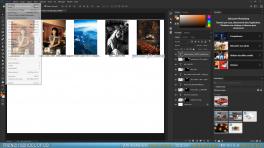

















Avis des apprenants